Lorsque vous essayez d’activer Office 365, Office 2021/19/16 après la mise à niveau vers Windows 11/10vous pourriez recevoir un message d’erreur :
Nous sommes désolés, quelque chose s’est mal passé et nous ne pouvons pas faire cela pour vous pour le moment. Veuillez réessayer plus tard. (0x8004FC12).

Essayer des solutions comme réinstaller Office, supprimer l’activation de votre compte Office Online et essayer une réparation hors ligne ne fonctionne tout simplement pas.
Correction de l’erreur d’activation d’Office 0x8004FC12
Dans cet article, vous trouverez quelques-unes des suggestions faites par Microsoft, que vous pouvez essayer de résoudre le problème. Les solutions les plus courantes sont répertoriées en premier. Vous pouvez essayer chacun séparément et réessayer d’activer Office. Avant de commencer, exécutez Windows Update manuellement et installez toutes les mises à jour disponibles.
- Désactiver le pare-feu Windows
- Réinitialiser TCP/IP
- Ajouter un groupe local réseau
- Vérifiez si TLS 1.2 est activé
- Désactiver la protection des applications Office
1]Désactiver le pare-feu Windows
Sous « Rechercher sur le Web et le champ Windows », saisissez pare-feu, puis sélectionnez Pare-feu Windows. Ensuite, choisissez « Activer ou désactiver le pare-feu Windows ». L’éteindre’.
Une fois que vous avez désactivé le pare-feu, essayez à nouveau d’activer Office. Une fois cela fait, vous pouvez à nouveau activer le pare-feu.

2]Réinitialiser TCP/IP
Réinitialisez TCP/IP à l’aide de l’outil NetShell intégré ou de Microsoft Fix It. Redémarrez ensuite votre appareil et essayez à nouveau d’activer Office.
3]Ajouter un groupe local réseau
Pour ajouter un groupe Net Local, vous devez ouvrir la fenêtre d’invite de commande, cliquer dessus avec le bouton droit de la souris et sélectionner Exécuter en tant qu’administrateur. Ensuite, copiez les commandes ci-dessous une par une et collez-les dans l’invite de commande en cliquant avec le bouton droit de la souris et en sélectionnant coller. Appuyez sur Entrée après chaque commande dans l’invite de commande.
net localgroup Administrators localservice /add
fsutil resource setautoreset true C:\
netsh int ip reset resetlog.txt
Une fois cette étape terminée, redémarrez votre appareil et essayez à nouveau d’activer Office.
4]Vérifiez si TLS 1.2 est activé
TLS est une forme abrégée de Transport Layer Security Protocol, une norme industrielle développée dans le but de protéger la confidentialité des informations communiquées sur Internet. Ainsi, l’étape consiste d’abord à vérifier si TLS est activé ou non en affichant vos propriétés Internet. La case adjacente à Utiliser TLS 1.2 doit être cochée.
Pour cela, appuyez sur la touche Windows + R pour ouvrir la boîte de dialogue Exécuter. Taper inetcpl.cplet appuyez sur OK.

Ensuite, dans la fenêtre Propriétés Internet, sélectionnez l’onglet Avancé, et sous la liste Paramètres, faites défiler jusqu’à ce que vous trouviez Utiliser TLS 1.2. Cochez la case si elle n’est pas cochée, cliquez sur Appliquer et fermez la fenêtre.
Réessayez d’activer Office.
5]Désactiver la protection des applications Office
Le problème est causé par un conflit avec le module Anti-Exploit du programme Malwarebytes Antivirus. Si vous utilisez Malwarebytes, faites-le.
Lancez Malwarebytes et choisissez « Onglet Paramètres » visible dans le volet de gauche.
Ensuite, cliquez sur l’onglet Protection résidant dans le volet supérieur. Et sélectionnez l’option « Gérer les applications protégées » en dessous.
Plus tard, dans la fenêtre Applications protégées, faites défiler vers le bas pour localiser Microsoft Office PowerPoint et, une fois trouvé, basculez pour désactiver/désactiver la protection.
Enfin, cliquez sur OK.
Veuillez noter que dans les captures d’écran ci-dessus, les instructions sont fournies pour l’application Microsoft Office PowerPoint. Cependant, les étapes sont les mêmes pour toutes les autres applications Office. Gardez également à l’esprit que lorsque vous désactivez la protection, certaines fonctionnalités de Malwarebytes seront affectées, mais si cela ne vous dérange pas, continuez et désactivez la protection des applications Office.
Lié: Correction de l’erreur d’activation Windows 0x8004FC12.
Faites-nous savoir si cela vous a aidé.




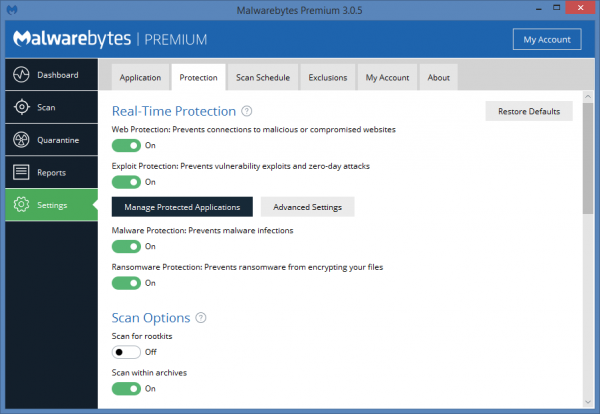
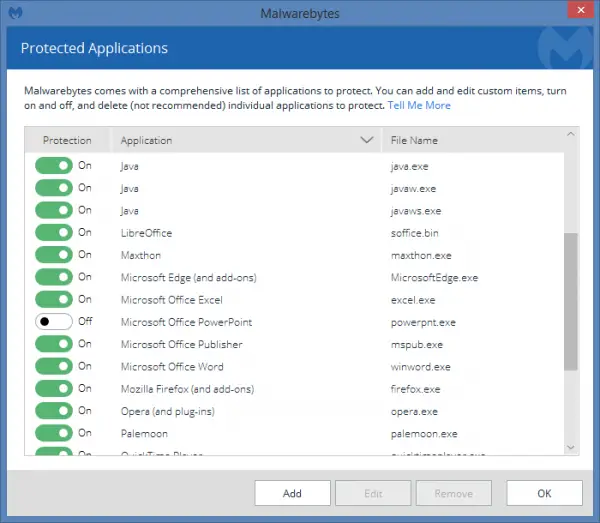
![[2023] 6 façons de copier / coller du texte brut sans formatage](https://media.techtribune.net/uploads/2021/03/5-Ways-to-Copy-Paste-Plain-Text-Without-Formatting-on-Your-Computer-shutterstock-website-238x178.jpg)






